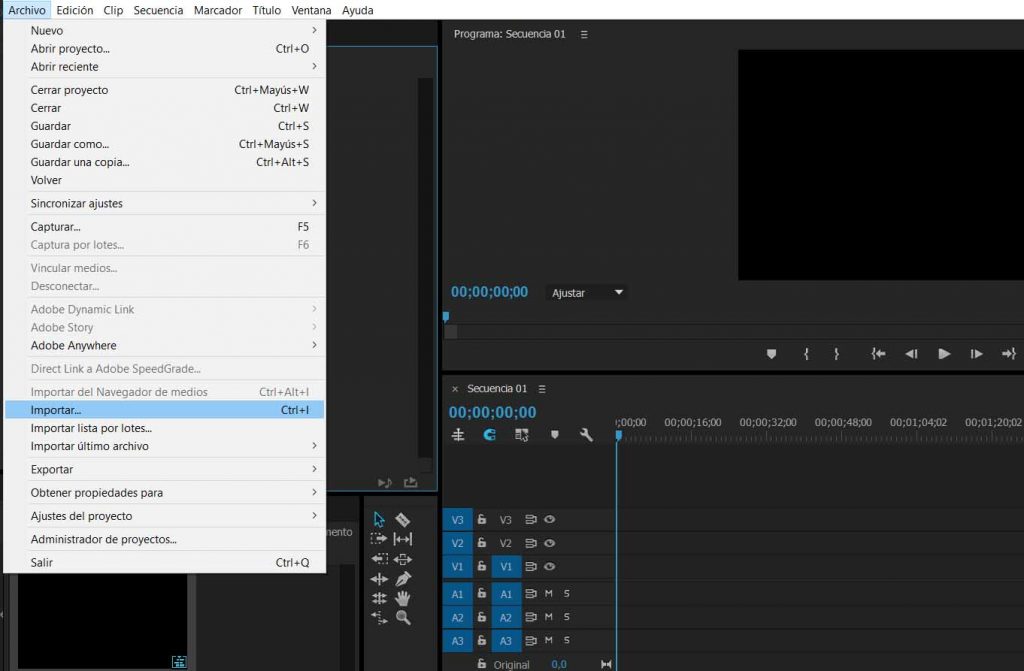La edición de video es más accesible para los aficionados gracias a la disponibilidad de software gratuito y al intercambio de información en la web. Creamos una guía para explicar la variedad de recursos de edición de video, así como una lista de cómo comenzar con la edición.
Desde capturar recuerdos familiares hasta poner empresas enteras en línea, más personas que nunca buscan comenzar a crear videos. Y este es sin duda un buen momento para hacerlo. La mayoría de la gente ya tiene una cámara capaz en su bolsillo. Por supuesto, la captura de video es solo una parte del proceso. También es importante aprender a editar videos.
Existe una amplia gama de software de edición de video disponible para facilitar la edición de sus videos. Ya sea que esté buscando un editor simple de arrastrar y soltar o un paquete de edición de grado profesional completo, puede obtenerlo y, a menudo, a un precio sorprendentemente asequible.
Aprender a editar videos puede convertirse en una madriguera interminable, con más opciones y enfoques para elegir. Entonces, para aquellos que recién comienzan, hemos elaborado esta guía sobre cómo abordar la edición de videos y ayudarlos a comenzar por un nuevo y emocionante camino.
Cosas para pensar antes de comenzar
La edición de video puede ser tan simple o tan complicada como desee. Pero por más complejo que desee que sea el producto final, encontrará el proceso mucho más agradable si se toma unos minutos para prepararse desde el principio, preferiblemente antes de comenzar a grabar cualquier metraje.
¿Qué tipo de videos estás editando?
Los diferentes tipos de videos tienen diferentes requisitos. Tal vez solo está tratando de armar un carrete de lo más destacado de sus vacaciones familiares y solo necesita reducir segmentos largos grabados en sus momentos favoritos y unirlos. O tal vez desee crear un vlog de YouTube que combine imágenes de cabezas parlantes con clips de B-roll explicativos. O tal vez está preparando un documental de larga duración con horas de metraje para clasificar, gráficos generados por computadora que necesita crear y efectos especiales para agregar.
Lo que quieras que sea tu producto final informará qué y cómo grabes, el software de edición de video que elijas y cómo abordas todo el proceso.
¿Qué capacidades desea que tenga el software?
Cada pieza de software de edición de video tiene algún tipo de curva de aprendizaje y existe una correlación directa entre la cantidad de funciones que tiene el software y cuánto tendrá que hacer para aprender el software.
Piense si solo desea lo básico con un modelo de edición de arrastrar y soltar y una curva de aprendizaje bastante superficial o si desea invertir tiempo en aprender un software más complicado (pero con más funciones).
¿Puede mi ordenador manejar la edición de video?
Toda la edición de video se realizará en un ordenador, por lo que debe considerar si su ordenador es capaz o no de manejar la edición que desea hacer. Como es de esperar, cuantas más funciones complejas desee agregar a su video (por ejemplo, efectos especiales generados por ordenador), necesitará un hardware de ordenador más potente.
Una cosa a tener en cuenta: durante mucho tiempo ha habido un debate sobre qué sistema operativo es mejor para la edición de videos. La realidad actual es que, con la excepción de una cantidad relativamente pequeña de programas que solo están disponibles en un sistema operativo (como Apple Final Cut Pro X) u otro, no existe una diferencia significativa entre elegir una Windows o una Mac para la edición de video.
Especificaciones recomendadas en un ordenador para la edición de video
La mejor manera de averiguar qué especificaciones del ordenador necesita es ver qué software recomienda el software que va a utilizar. El software menos potente requiere hardware menos potente. Sin embargo, como regla general, lo siguiente debería darle un punto de partida decente:
Procesador: un Intel Core i5 o Core i7 relativamente reciente debería funcionar bien. Para construcciones económicas, el AMD Ryzen 5 más nuevo ofrece un buen rendimiento a un precio bajo.
RAM: aunque algunos programas recomiendan al menos 4 GB de RAM, es probable que desee asegurarse de tener al menos 8 GB, aunque cuanto más, mejor. Si está haciendo una edición de video particularmente compleja o de muy alta resolución (4K +), será más feliz con 16GB o más.
Tarjeta gráfica: si necesita o no una tarjeta gráfica, depende de su software y de lo que esté intentando hacer. Para algunos programas, realmente no necesitas una tarjeta gráfica. Si va a hacer más renderizado, o si está usando DaVinci Resolve (que está diseñado específicamente para utilizar una GPU), querrá al menos un RX 570 o GTX 1650.
Almacenamiento: el video, especialmente el video 4K, requiere mucho almacenamiento. Las unidades de disco duro (HDD) funcionarán, pero las SSD (unidades de estado sólido) serán más rápidas y agradables de usar. Obtenga la mayor cantidad de espacio de almacenamiento que pueda pagar si va a hacer muchos videos.
Otras consideraciones sobre el ordenador : además de estas, hay algunas otras cosas a considerar. Debido al tamaño de los archivos de video, querrá tener formas rápidas de subir y bajar videos de su computadora. USB 3.1, USB-C y Thunderbolt le brindarán puertos relativamente rápidos para transferir desde y hacia dispositivos de almacenamiento digital. Una conexión rápida a Internet le ayudará si carga videos en línea. Ninguno de estos es absolutamente necesario, pero espere pasar mucho tiempo esperando que las cosas se transfieran si tiene que trabajar con una opción más lenta.
Elegir un software de edición de video
Existen muchas opciones de software de edición de video. Algunos de ellos serán realmente mejores (si tiene ciertos objetivos) que otros, pero hay pocas, si las hay, respuestas correctas o incorrectas sobre qué software de edición de video debe usar.
La realidad es que el mejor software es el que se siente más cómodo usando. Podrá adquirir algún software rápidamente, pero es posible que tenga opciones limitadas. El aprendizaje de otro software llevará tiempo, pero le brindará oportunidades ilimitadas. Averigüe dónde encaja en ese espectro y tómese el tiempo para aprender los entresijos de cualquier software que elija. Ese tiempo invertido dará sus frutos una vez que se sienta cómodo con un editor.
Hay algunos editores de video que son opciones populares:
Adobe Premiere Pro CC: Adobe Premiere Pro es el estándar de la industria para la edición de videos. Es un programa profundo, con una gran cantidad de funciones y una curva de aprendizaje correspondientemente empinada. Como parte de Creative Cloud Suite de Adobe, casi cualquier cosa que desee hacer es posible, ya sea directamente en Premiere Pro o mediante una estrecha integración con otras aplicaciones de Creative Cloud. Debido a la gran popularidad de Premiere, hay una enorme cantidad de contenido disponible (por ejemplo, tutoriales de YouTube, blogs, etc.) para enseñarle cómo usarlo.

Adobe After Effects CC: After Effects no es realmente un programa para editar videos (aunque teóricamente podría usarlo para su edición completa, probablemente no querría hacerlo), pero está en esta lista debido a la naturalidad con la que se empareja con Premiere. Pro. Debido a que ambos son parte de Adobe CC, tiene acceso a ambos si tiene la suscripción completa. Si desea crear sus propios gráficos o efectos especiales, After Effects es invaluable.

Apple iMovie: cuando se presentó por primera vez, Apple iMovie revolucionó la capacidad de los creadores de videos domésticos para combinar y editar videos al ofrecer un editor intuitivo y fácil de usar. Fue uno de los primeros, si no el primero, en brindar la capacidad de editar películas al usuario cotidiano. Apple ha continuado desarrollando iMovie, y aunque no le brindará el conjunto completo de funciones de Premiere Pro o Final Cut Pro X, obtendrá mucha capacidad en un software increíblemente fácil de usar que también es gratuito (pero requiere una Mac).

Apple Final Cut Pro X: Final Cut Pro X solo está disponible para productos Apple y ofrece una solución de edición que intenta encontrar un equilibrio entre el rendimiento profesional y la accesibilidad, a caballo entre la línea entre el profesional y el prosumidor. La versión más reciente ha tomado una decisión controvertida de utilizar un enfoque de línea de tiempo no tradicional que ha desactivado a algunos editores experimentados, pero en general, Final Cut Pro X ofrece potentes funciones para los usuarios de Mac.

Blackmagic DaVinci Resolve: DaVinci Resolve comenzó como una herramienta para la corrección de color, pero ha crecido hasta convertirse en un potente creador de videos con todas las funciones, que incluye edición de línea de tiempo, corrección de color, efectos e incluso herramientas de edición de audio. Se ha vuelto cada vez más popular gracias a una versión gratuita que ofrece funciones más que suficientes para todos, excepto para los usuarios más exigentes.

Corel VideoStudio Ultimate: Corel VideoStudio Ultimate está diseñado para principiantes, lo que lo convierte en una manera fácil de comenzar a editar videos. Tiene un diseño fácil e intuitivo que ayuda a los principiantes a comenzar a editar, pero aún ofrece una serie de opciones más avanzadas a medida que avanza en sus habilidades.

CyberLink PowerDirector: CyberLink PowerDirector es similar a VideoStudio Ultimate en el sentido de que ofrece una suave introducción a la edición al mismo tiempo que proporciona un conjunto de herramientas sorprendentemente profundo. Su objetivo es cerrar la brecha entre principiantes y profesionales simplificando los conceptos básicos, aunque esto viene con una compensación de opciones más avanzadas que se entierran más profundamente en el programa.

HitFilm Express: HitFilm Express ofrece una impresionante selección de funciones con un enfoque particular en las capacidades de efectos especiales de alta gama envueltas en un paquete de diseño intuitivo. La versión gratuita ofrece un impresionante conjunto de herramientas, pero también tiene la opción de actualizar a través de complementos premium o varios paquetes profesionales con aún más capacidades.

Lightworks – Lightworks, como DaVinci Resolve, es otra suite de video de nivel profesional de alta gama que ofrece una generosa licencia gratuita. En el caso de Lightworks, obtiene una amplia gama de herramientas en la versión gratuita, pero con limitaciones en lo que le permite producir, aunque hay una variedad de licencias según sus necesidades. Al igual que las otras herramientas de grado profesional, habrá una pequeña curva de aprendizaje para obtener un alto nivel de comodidad con el programa.

Shotcut: Shotcut es un creadoir de video de código abierto y gratuito para las personas que desean ascender desde los editores más básicos, pero no quieren ni necesitan un editor con todas las funciones. Ofrece una interfaz amigable para los nuevos editores y un amplio conjunto de funciones, aunque no satisfará las necesidades de proyectos especialmente complicados.

Consejos para una mejor experiencia de edición
Crear un video puede ser una tarea compleja con múltiples fases, cada una con sus propios desafíos. Si no está preparado, el proceso de edición puede resultar frustrante, pero hay algunas cosas que puede hacer para que el proceso sea más fácil y agradable.
Planifique con anticipación y dispare según el plan
Dependiendo de lo que esté filmando, es posible que esto no sea posible. Por ejemplo, si recopila películas caseras de eventos, estará algo limitado. Pero si puede, piense en crear al menos un esquema general de lo que desea filmar. ¿Qué material de archivo diferente necesitará? Trate de evitar tener que volver atrás y volver a tomar parte de él más tarde porque se olvidó de hacerlo la primera vez. Intente mantener las cosas eficientes para que no altere su proceso más adelante.
Decidir sobre una estrategia de gestión de archivos
Es probable que tenga muchos archivos diferentes para incluir en su composición final, incluidos videoclips, gráficos y efectos editados (como pantallas de título, superposiciones, etc.), archivos de audio y potencialmente más. Mantenga todo organizado para que pueda encontrarlo rápida y fácilmente cuando sea el momento de usarlo.
Ten cuidado con los efectos
Agregar efectos es como condimentar la comida, mucho vale mucho y demasiado domina lo que haces. Más efectos significan que se requiere más potencia informática, lo que puede ralentizar todo.
Considere cuidadosamente sus elecciones musicales
La música puede mejorar tu video, pero no dejes que te distraiga. Y si comparte sus videos públicamente (YouTube, por ejemplo), piense en las implicaciones de derechos de autor de su música. Royalty free es la ruta más segura.
Toma descansos regulares
Tómese descansos tanto para su bienestar mental como para sus ojos. Las cosas pueden empezar a tener el mismo aspecto después de haber estado mirando una computadora durante demasiado tiempo.
Un enfoque paso a paso para la edición
Los aspectos básicos del proceso de edición dependerán de una amplia gama de factores, incluido el tipo de video que estás creando, el programa que eliges usar, tu proceso creativo y más.
En lugar de adoptar un enfoque como el que podría ver en una receta con cada paso descrito con precisión, le daremos una forma general de abordar la edición de su video, dejando que los detalles sean determinados por sus necesidades. Los ejemplos siguientes utilizan Adobe Premiere Pro.
1. Cree un proyecto e importe el metraje

Cuando abra su programa de edición de video por primera vez y comience su proceso, tendrá que decidir algunas cosas.
Obviamente, deberá nombrar el proyecto. La mayoría (si no todos) los editores de video crearán una carpeta con este nombre de proyecto en la que se guardarán todos los archivos. Si solo está haciendo uno o dos videos, elija algo descriptivo para que pueda saber fácilmente de qué se trata. Si va a hacer videos con regularidad, decida una forma de organizar sus proyectos para que pueda mantener todo en orden a medida que se crean más y más proyectos.

Además, deberá decidir en qué configuración del proyecto (principalmente resolución y velocidad de fotogramas) desea que esté su video final. El enfoque más fácil es dejar que su editor decida automáticamente en función del metraje que importe, pero si tiene especificaciones específicas necesidades que no coinciden con sus archivos de origen (por ejemplo, reducir la resolución de imágenes de 4K a 1080p), hágalo ahora.
Una vez que su proyecto esté configurado y abierto, continúe e importe todas sus imágenes y otros archivos multimedia al editor. Para la mayoría de las suites de edición, puede elegir la opción de importación en el menú de navegación o, para muchos, simplemente arrastrar y soltar los archivos directamente en el programa.
2. Organice sus medios
Si solo tiene unos pocos clips y tal vez una pieza de música, basta con arrastrar todos sus medios al editor. Pero para proyectos más complejos, puede ser invaluable mantener todo bien organizado.

El editor debería permitirle crear un sistema de carpetas (a menudo llamado Bins) para organizar sus archivos de la misma manera que lo hace su computadora con los archivos en su disco duro. La forma en que organice sus contenedores dependerá de usted y de su proyecto.
Para un proyecto simple, probablemente pueda crear un contenedor para archivos de video, uno para archivos de audio y música y otro para gráficos. Si se trata de un proyecto más complejo con diferentes escenas, puede dividir todo aún más para que cada escena tenga todos sus elementos en un solo lugar.
3. Ver y marcar el metraje
Revisa todo tu metraje y selecciona las partes que vas a usar. La forma más sencilla de hacer esto es «marcar» los clips adecuados colocando puntos de entrada y salida en las partes del clip que desea utilizar. En la mayoría de los programas, habrá atajos de teclado para agregar estas marcas, generalmente las teclas «I» y «O».

Asegúrese de marcar todos los clips que crea que desea utilizar. Es fácil eliminar los clips que decida más tarde que no desea, pero puede ser mucho más molesto (y lento) tener que revisar cada clip nuevamente en busca de un momento que no marcó antes.
4. Cortar y colocar el metraje

Ahora viene la parte que estabas esperando: ¡ensamblar tu video! Para hacer esto, irá a los clips que marcó anteriormente con puntos de entrada y salida, y los arrastrará a la línea de tiempo. Tu línea de tiempo es exactamente lo que parece: una larga línea de todos tus clips alineados de principio a fin.
Tenga en cuenta que siempre puede reorganizar los clips en la línea de tiempo, por lo que si coloca uno demasiado pronto o demasiado tarde en comparación con el lugar donde lo desea en el corte final, no es un gran problema. Simplemente arrastre el clip al lugar que desee.
5. «Limpia» tu línea de tiempo

Lo más probable es que su primer intento de juntar todas las piezas de su metraje no sea tan bueno como usted quisiera. Mire lo que ha ensamblado y busque formas de hacerlo fluir mejor.
Algunos problemas comunes a tener en cuenta incluyen problemas de tiempo (especialmente cuando ciertos segmentos duran demasiado) y transiciones incómodas o discordantes entre cortes o escenas.
Hay muchos matices y gustos personales que hacen que su video fluya bien. Siéntase libre de mirar otros videos o incluso escuchar música para tratar de encontrar inspiración para el ritmo general de su video.
6. Agregar efectos

Con el video general al menos en su mayor parte ensamblado, es hora de poner los efectos que necesite. Pueden ser cosas como transiciones, gráficos / superposiciones y varios «filtros» para mejorar el aspecto de su video. Esto también incluye cosas como agregar su gradación de color y limpiar su audio.
Ser prudente con la aplicación de efectos puede hacer o deshacer su video. Se requiere una cierta cantidad para pulir y sacar lo mejor de su proyecto, pero es fácil exagerar y crear algo llamativo. Muestre moderación y opere con una mentalidad de “menos es más”.

7. Exportar y compartir
Con el video terminado, su paso final es exportar y compartir. Para muchas personas, eso se compartirá directamente en una plataforma en línea como YouTube o Facebook. Muchos editores de video tienen configuraciones integradas para optimizar para esas plataformas o incluso publicar directamente para usted.
Para otros usos, como incrustarlo en su sitio web personal o compartirlo con clientes o familiares en unidades flash o discos, querrá asegurarse de elegir los mejores formatos de archivo y configuraciones durante el proceso de exportación. La configuración actual más común es exportar como un archivo .mp4 con compresión H.264 (aunque es probable que H.265, más eficiente en cuanto al espacio, pronto supere a H.264 como estándar para video).

Hay muchas cosas que implican la creación de un video. Desde capturar excelentes imágenes de video y audio de alta calidad hasta ensamblar todo y encontrar los canales correctos para compartirlo, hay muchas piezas que debe reunir.
Afortunadamente para todos los que buscan comenzar a crear videos, existen más herramientas que hacen que sea más fácil que nunca comenzar.